Cara Mengatasi Audio dan Video Game Hasil Rekaman Tidak Sinkron
Cara Mengatasi Video dan Audio Rekaman Tidak Sinkron – Game akhir-akhir ini sedang naik daun serta di dukung langsung oleh pemerintah bahkan sampai masuk ke dalam asian games yang sudah berlalu, akan tetapi banyak yang menginginkan menjadi professional gamer. Menjadi professional gamer tidaklah mudah, kalian harus banyak berlatih dengan satu game setiap harinya agar menjadi jago dan professional, malah ada yang beralih dari professional gamer menjadi konten creator di sebuah perusahaan milik google yaitu youtube.
Tidak heran juga jika banyak yang ingin menjadi konten creator gaming di Indonesia ini setelah game di akui dan tidak di pandang sebelah mata lagi, menjadi creator youtube gaming susah-susah gampang untuk dilakukan. Jika kalian menjadi konten creator gaming untuk game mobile tentunya pasti membutuhkan handphone yang cukup untuk memainkan gamenya dan merekam layar handphone kalian. Baca juga : Cara Mengedit Green Screen Menggunakan Premiere CS6
Setelah permainan kalian selesai dan remakan game kalian ingin di edit, ada saja kendala yang sebagian konten creator gaming mobile alami, salah satunya adalah audio game tidak sinkron dengan video gamenya.
Tidak heran juga jika banyak yang ingin menjadi konten creator gaming di Indonesia ini setelah game di akui dan tidak di pandang sebelah mata lagi, menjadi creator youtube gaming susah-susah gampang untuk dilakukan. Jika kalian menjadi konten creator gaming untuk game mobile tentunya pasti membutuhkan handphone yang cukup untuk memainkan gamenya dan merekam layar handphone kalian. Baca juga : Cara Mengedit Green Screen Menggunakan Premiere CS6
Setelah permainan kalian selesai dan remakan game kalian ingin di edit, ada saja kendala yang sebagian konten creator gaming mobile alami, salah satunya adalah audio game tidak sinkron dengan video gamenya.
Jika terjadi seperti itu kalian tidak perlu khawatir disini kita kan membahas bagaimana cara memperbaiki audio dan video yang tidak sinkron tersebut, langsung saja simak tutorial singkat berikut ini :
Related Post
1. Kalian diminta untuk mengunduh software tambahan yang bernama HandBrake, di google banyak sekali kok. Jika kalian ingin cepat tinggal klik disini
2. Setelah download, kalian install seperti biasa menginstall software
3. Jalankan software HandBrake kalian lalu pilih file dan cari video kalian yang ingin video audionya di sinkronkan
6. Step terakhir adalah pilih lokasi dimana video yang sudah di sinkron kan akan di simpan caranya yaitu klik Browse – lalu pilih tempat dimana akan di simpan – setelah itu pilih Start Encode
Mungkin tutorial singkat ini bisa membantu kalian yang sudah hampir menyerah karena audio dan video game tidak sinkron, mudah-mudahan tutorial kali ini bisa bermanfaat bagi kalian semua. Itulah cara bagaimana agar audio dan video menjadi sinkron, buat kalian yang sedang mencoba menjadi creator youtube gaming semangat buat video yang menarik. Baca juga : Cara Membuat Subtitle Bergerak Karoke Menggunakan Adobe Premiere
2. Setelah download, kalian install seperti biasa menginstall software
3. Jalankan software HandBrake kalian lalu pilih file dan cari video kalian yang ingin video audionya di sinkronkan
6. Step terakhir adalah pilih lokasi dimana video yang sudah di sinkron kan akan di simpan caranya yaitu klik Browse – lalu pilih tempat dimana akan di simpan – setelah itu pilih Start Encode
Mungkin tutorial singkat ini bisa membantu kalian yang sudah hampir menyerah karena audio dan video game tidak sinkron, mudah-mudahan tutorial kali ini bisa bermanfaat bagi kalian semua. Itulah cara bagaimana agar audio dan video menjadi sinkron, buat kalian yang sedang mencoba menjadi creator youtube gaming semangat buat video yang menarik. Baca juga : Cara Membuat Subtitle Bergerak Karoke Menggunakan Adobe Premiere

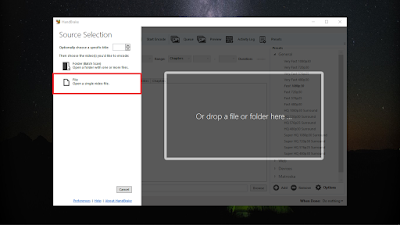
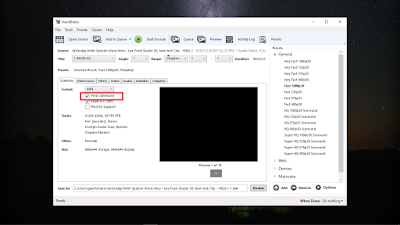
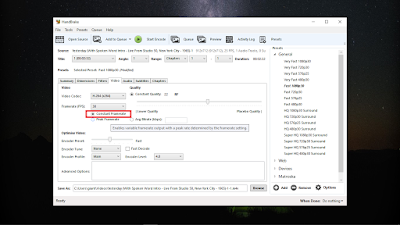
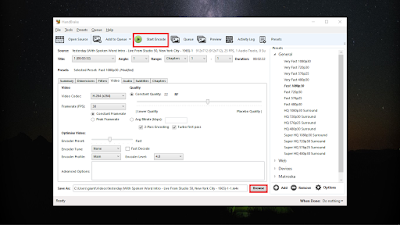
No comments for "Cara Mengatasi Audio dan Video Game Hasil Rekaman Tidak Sinkron"